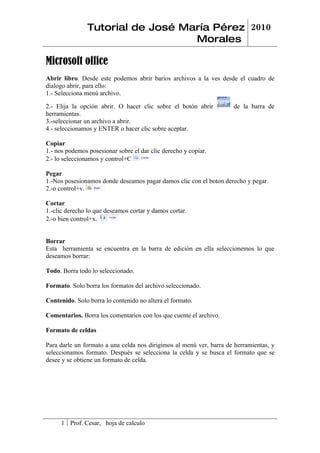
Tutorial Jose Maria
- 1. Tutorial de José María Pérez 2010 Morales Microsoft office Abrir libro. Desde este podemos abrir barios archivos a la ves desde el cuadro de dialogo abrir, para ello: 1.- Selecciona menú archivo. 2.- Elija la opción abrir. O hacer clic sobre el botón abrir de la barra de herramientas. 3.-seleccionar un archivo a abrir. 4.- seleccionamos y ENTER o hacer clic sobre aceptar. Copiar 1.- nos podemos posesionar sobre el dar clic derecho y copiar. 2.- lo seleccionamos y control+C Pegar 1.-Nos posesionamos donde deseamos pagar damos clic con el boton derecho y pegar. 2.-o control+v. Cortar 1.-clic derecho lo que deseamos cortar y damos cortar. 2.-o bien control+x. Borrar Esta herramienta se encuentra en la barra de edición en ella seleccionemos lo que deseamos borrar: Todo. Borra todo lo seleccionado. Formato. Solo borra los formatos del archivo seleccionado. Contenido. Solo borra lo contenido no altera el formato. Comentarios. Borra los comentarios con los que cuente el archivo. Formato de celdas Para darle un formato a una celda nos dirigimos al menú ver, barra de herramientas, y seleccionamos formato. Después se selecciona la celda y se busca el formato que se desee y se obtiene un formato de celda. 1 Prof. Cesar, hoja de calculo
- 2. Tutorial de José María Pérez 2010 Morales Pegado especial. Pegar Todo. Pega todo tal como se selecciona solo sin vínculos. Formulas. Pega solo sus formulas pero existe un cambio de columnas o filas. Valores. Se pegan los valores del resultado a los que deseamos. Formatos. Pega solo los formatos de las celdas o del documento. Comentarios. Pega los comentarios que se localizan en la celda. Todo excepto bordes. Pega todo excepto bordes. Ancho de las columnas. Paga solo el ancho de las columnas a otras. Formato de números y formulas. Pega la formula y los números pero no igual puesto que cambia celdas y columnas. Formatos de números y valores. Pega los números y sus valores tal como están. Operación Ninguna. No realiza ninguna operación. Sumar. Suma los valores copiados y donde los pegamos. Resta. Resta los valores copiados y donde los pegamos. Multiplica. Multiplica los valores copiados y donde los pega. Dividir. Divide lo seleccionado y lo que se pega. Saltar blancos. Pega lo seleccionado donde exista un espacio en blanco por decir así en una tabla donde este en blanco hay va i lo pega. Trasponer. Pega pero cambiando de columnas a filas y viceversa. Pegar vínculos Solo crea un vínculo y lo que escribimos en una resulta aparecer en otra. 2 Prof. Cesar, hoja de calculo
- 3. Tutorial de José María Pérez 2010 Morales Formas del ratón Cuando se encuentra fuera del área de trabajo: Barra de formulas: Ι Dentro del área de trabajo: Dentro de una letra de ubicación o un número: En una división de celdas o filas: Cuando tenemos una celda seleccionada en su borde: En la esquina de una celda seleccionada: + Rellenar Se encuentra dentro del menú edición. Series. Lineal. Se rellena uniformemente continuo, paso o numero seguido. Geométrica. Es cuando se va multiplicando por el número de incremento. Cronología. Esta se vasa en la fecha, día, mes y año. Autor rellenar. Se rellena de acuerdo a las listas. Cambiar nombre a una hoja 1.- para cambiar el nombre de la hoja activa, en el menú formato elija hoja, continuación haga clic en cambiar nombre y escríbalo, aceptar. 2.- doble clic en la hoja y se seleccionara para después poner el nombre. Cambiar nombre de una celda 1.- en el menú insertar, elija nombre y a continuación haga clic en definir. 2.- en el cuadro nombres en el libro escriba el nombre. 3.- si el cuadro se refiere a contiene una referencia, seleccione el signo (-), la referencia y presione retroceso. 4.- en el cuadro se refiere a escriba un signo igual (=). 5.- haga clic en la etiqueta de la primera hoja de cálculo a la que va hacerse referencia. Cambiar rango de celda Nos posicionamos en la parte izquierda de la barra de formulas y cambiamos nombre. Clic derecho sobre el nombre de una hoja Insertar. Podemos insertaren soluciones de hoja de calculo. Amortización de préstamo. Factura. Hoja de balance. 3 Prof. Cesar, hoja de calculo
- 4. Tutorial de José María Pérez 2010 Morales Informe de gastos. Tarjeta de tiempo. General Hoja de cálculo. Grafico. Macro de micros Hoja de internacio. Dialogo de Excel. Eliminar Elimina hojas con su contenido. Cambiar nombre Cambia el nombre de la hoja. Selecciona todas Se seleccionan todas las hojas. Mover o copiar Mueve o copia la hoja de su lugar original ya se a otro documento o solo de lugar. Color de etiqueta Cambia el color de la etiqueta. Fila Ancho. Realiza mas ancha la fila. Autoajustar a la selección. Autoajusta al texto. Ocultar. Oculta la celda. Mostrar. Muestra la celda oculta. Columna Ancho. Realiza mas ancha la columna. Autoajustar. Autoajusta el texto a la columna. Ocultar. Oculta la celda. Mostrar. Muestra la celda. Ancho estándar. Te da otra opción de recomendar el ancho de la columna. Imprimir En el podemos verificar en que impresora deseamos imprimir, su estado, tipo de ubicación. Las propiedades del archivo u también buscar impresora además que podemos seleccionar los intervalos de paginas el numero de copias. También si deseamos imprimir las selecciones u todo el libro o si deseamos intercalar. 4 Prof. Cesar, hoja de calculo
- 5. Tutorial de José María Pérez 2010 Morales Proteger hoja Proteger elementos. Protege los elementos de la hoja de cálculo de todos los usuarios. Dar acceso a usuarios especificados a rangos protegidos. Proteger libro Protege elementos del libro. Protege un libro compartido. Protege un archivo de libro para que no se pueda ver ni modificar. Configurar pagina Pagina. En ella podemos darle orientación, ajuste a escala, tipo de papel, calidad de impresión y el número de página. Márgenes. En el podemos modificar las medidas de los márgenes y los encabezados y pie de pagina. Nota. En el solo modificamos sus medidas a demás que podemos centrar la pagina ya sea horizontal o verticalmente. Encabezado y pie de página. En el podemos ver si existen encabezados además de poderlos personalizar. Hoja. En ella podemos imprimir títulos o otra cosa que deseemos imprimir del archivo, títulos etc. O también ordenar las páginas para su impresión. 5 Prof. Cesar, hoja de calculo